はじめに
PS Vitaのストレージ容量に不満を感じている方も多いのではないでしょうか。
純正のメモリーカードは高価で、容量も限られています。
そこでおすすめなのが、microSDカードを使用できる「SD2Vita」です。
これを導入することで、安価に大容量ストレージを確保でき、アプリやゲームを快適に保存・起動できます。
本記事では、初心者の方でもわかるように、SD2Vitaの導入手順を丁寧に解説します。
SD2Vitaとは?
SD2Vitaとは、PS Vitaのゲームカードスロットに挿入して使用するmicroSDカードアダプターです。
このアダプターを使うことで、PS VitaがmicroSDカードを外部ストレージとして認識できるようになります。
純正のメモリーカードと比べて容量単価が圧倒的に安く、
たとえば128GBや256GBのmicroSDカードでも低コストで運用可能です。
SD2Vitaアダプター自体は、Amazonなどで1000円以下で入手できます。
SD2Vitaの導入方法
以下の4つのステップで導入を進めていきます。
- microSDカードのフォーマット
- yamt-vitaのインストール
- データの転送
- SD2Vitaの取り付けと設定
microSDカードのフォーマット
まずは、SD2Vitaに装着するmicroSDカードをフォーマットします。
この工程では VitaDeploy を使用します。
- microSDカードをSD2Vitaに挿入し、PS VitaまたはPS TVに装着します。
- 「VitaDeploy」を起動します。
- 「Miscellaneous」 → 「Format a storage device」を選択します。
- 以下の設定を確認します。
- Target: SD2Vita
- Filesystem: TexFAT
- 「Format target storage」を押します。
⚠️ 失敗した場合は、アダプタの接触不良や損傷がないか確認し、再起動後に再試行してください。 - フォーマット完了後、VitaDeployメニューに戻って「Reboot」を選択します。
yamt-vita のインストール
次に、ストレージのマウント管理を行う yamt-vita を導入します。
- 「VitaDeploy」を起動します。
- 「App Downloader」を選択します。
- 「YAMT Installer」を選び、「Download the selected apps」を押します。
- ダウンロード後、「YAMT.vpk」をインストールします。
- VitaDeployを閉じ、新しくインストールされた YAMTインストーラー を起動します。
- 「Install the lite version」を選択します。
- インストール完了後、デバイスが自動的に再起動します。
データの転送
この工程では、既存のストレージ(公式メモリーカードまたは内蔵メモリー) から
新しいSD2Vitaストレージにデータをコピーします。
アプリや設定をそのまま引き継ぐために、このステップはスキップせず実施することを推奨します。
- 「設定」アプリを開き、
「周辺機器」 → 「Storage Devices」 に移動します。 - 「Use YAMT」を有効化し、以下のように設定します。
- ux0: Default
- uma0: SD2Vita
- 電源ボタンを長押しして「電源オフ」を選択し、再度起動します。
- VitaShell を起動します。
ux0:パーティションに入り、△ボタンを押してメニューを開きます。- 「Mark all」を選択し、再度△ボタンで「Copy」を押します。
uma0:パーティションに移動し、△メニューから「paste」を選択します。- コピーが完了するまでしばらく待ちます。
SD2Vitaの取り付けと設定
最後に、SD2Vitaをメインストレージとして認識させる設定を行います。
- 「設定」アプリを開き、
「周辺機器」 → 「Storage Devices」 へ移動します。 - 以下のように設定します。
- ux0: SD2Vita
- uma0: Default
- 電源を一度オフにして、再起動します。
これでSD2Vitaがメインストレージとして機能します。
💡補足:メモリーカードを再利用する場合
メモリーカードをPSPタイトル保存などに再利用したい場合は、uma0: や imc0: の不要データを削除して問題ありません。
ただし、以下のフォルダは削除しないでください。
uma0:app/SKGD3PL0Y
uma0:appmeta/SKGD3PL0Y
uma0:license/app/SKGD3PL0Y
uma0:user/00/savedata/SKGD3PL0Y
これらはVitaDeployのデータであり、SD2Vitaが故障した場合の復旧に必要です。
おわりに
これでSD2Vitaの導入は完了です。
microSDカードを使うことで、これまで容量不足に悩まされていた方も、
より快適にVitaライフを楽しむことができます。
もしフォーマットや認識に失敗する場合は、アダプタの相性や接触不良が原因のことも多いため、
別のSDカードやSD2Vitaアダプタを試してみると改善することがあります。

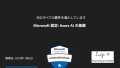
コメント